이 가이드에서는 Facebook 상점을 설정하는 방법을 보여드리겠습니다. Facebook을 통한 제품 구매 및 판매는 점점 더 인기를 얻고 있으며, 올바른 설정을 통해 효과적으로 제품을 마케팅할 수 있습니다. 이 단계별 가이드는 전체 과정을 안내합니다.
핵심 사항
- Facebook은 제품 판매를 위한 통합 기능을 제공합니다.
- 상점을 Facebook 페이지에 연결할 수 있습니다.
- 구매를 완료하고 상점을 관리하기 위한 다양한 옵션이 있습니다.
단계별 가이드
1단계: 비즈니스 제품군에 액세스
Facebook 스토어를 생성하려면 먼저 비즈니스 스위트에 액세스해야 합니다. Facebook 계정에 로그인하고 비즈니스 스위트로 이동합니다. 여기에서 페이지에 대한 종합적인 정보를 확인하고 상점 디자인에 도움이 되는 다양한 기능을 사용할 수 있습니다.
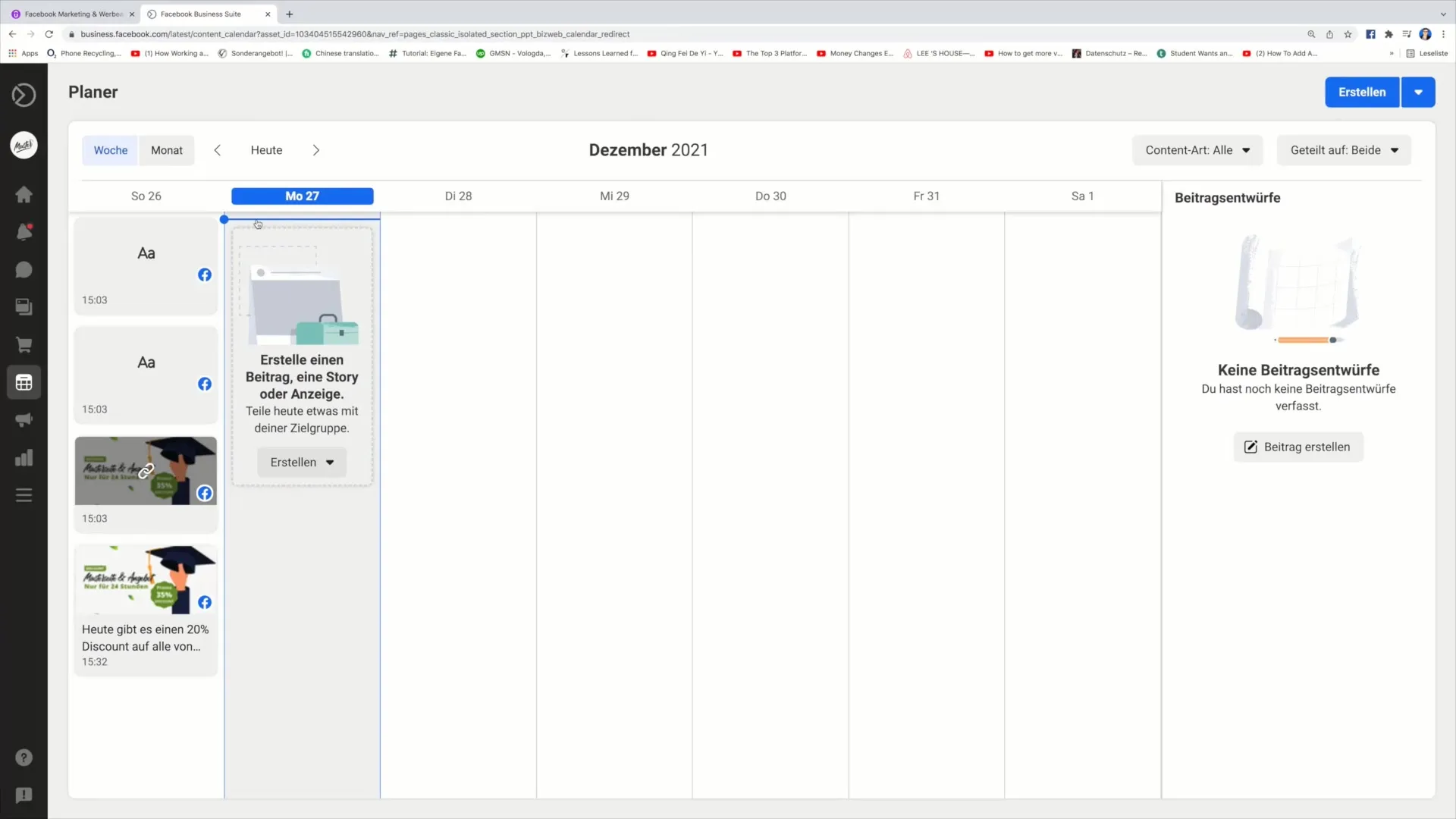
2단계: 상거래 영역에 액세스
비즈니스 스위트에서 상거래 영역을 찾을 수 있습니다. 이 영역을 클릭하면 상점을 생성할 때 사용할 수 있는 옵션을 확인할 수 있습니다. 여기에는 새 상점을 추가할 수 있는 옵션이 있습니다.
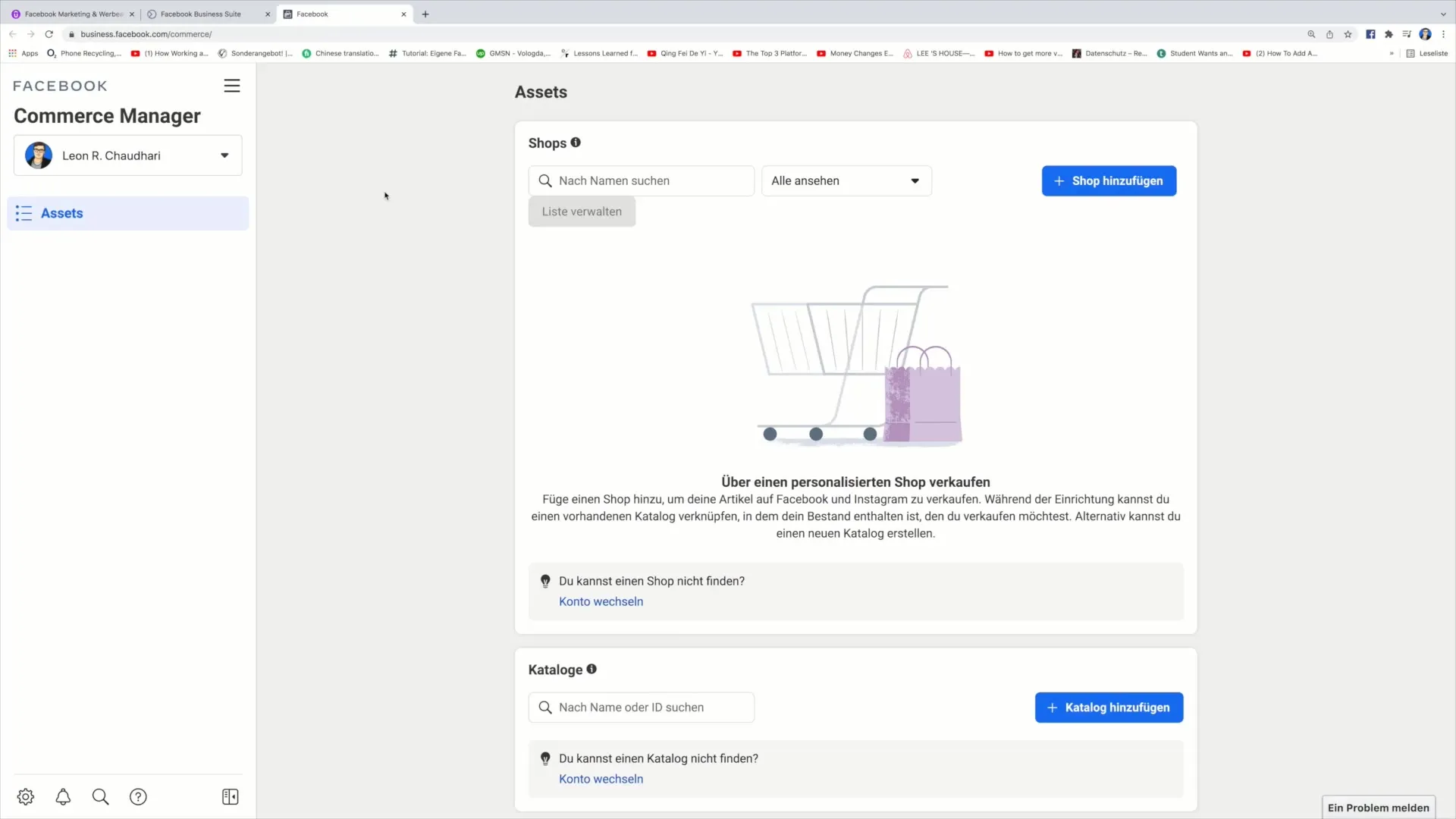
3단계: 상점 추가
상점을 추가하려면 '상점 추가' 버튼을 클릭합니다. 그러면 제품을 판매할 수 있는 Facebook 상점을 설정하는 프로세스가 시작됩니다. 이 옵션을 선택해야 Facebook과 Instagram에서 제품을 선보일 수 있습니다.
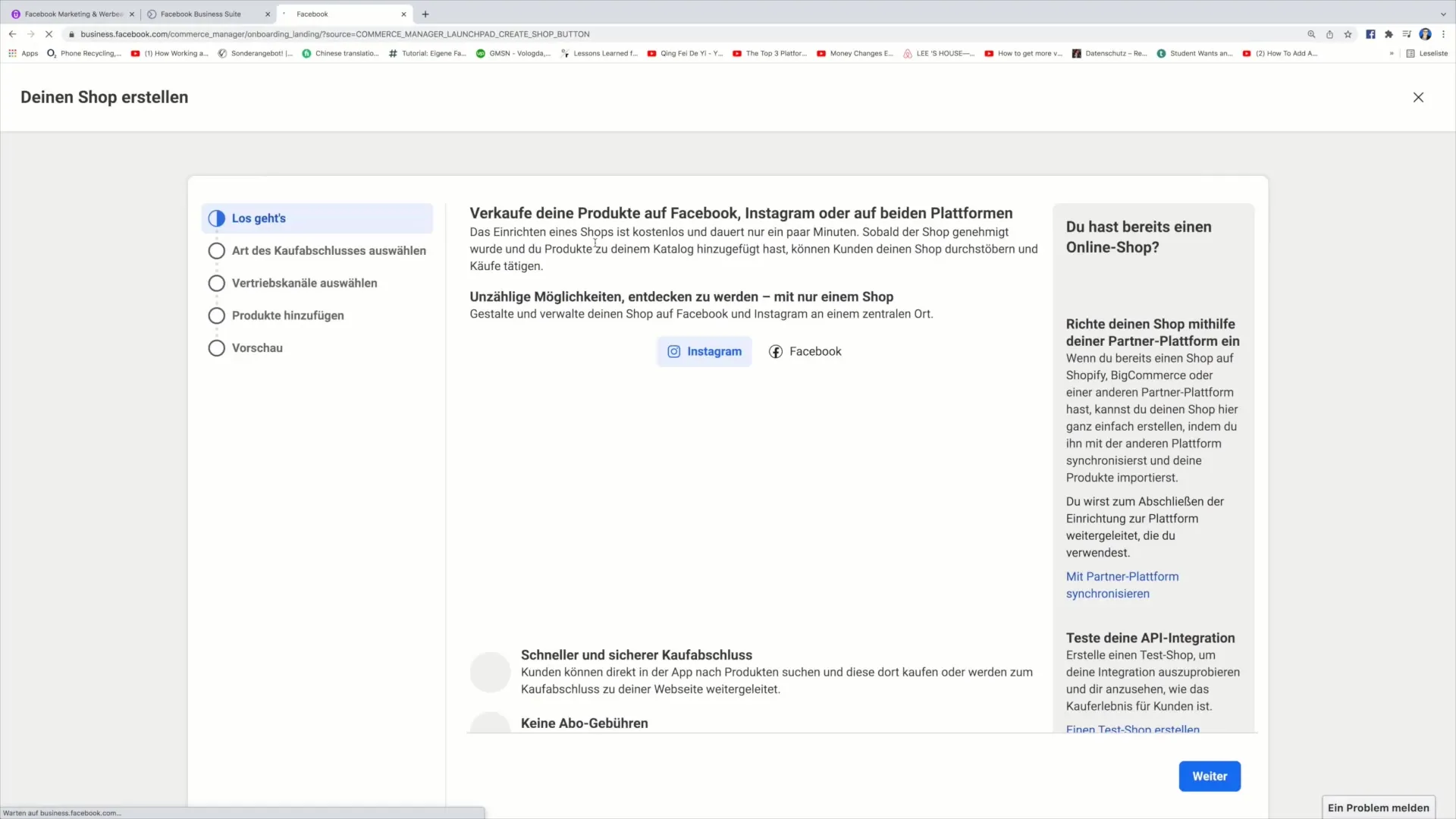
4단계: 결제 옵션 선택
여기에서 구매 완료 방법을 선택할 수 있습니다. 웹사이트를 통한 완료 또는 Facebook을 통한 직접 결제 등 다양한 옵션이 있습니다. 비즈니스 모델에 가장 적합한 옵션을 선택하세요.
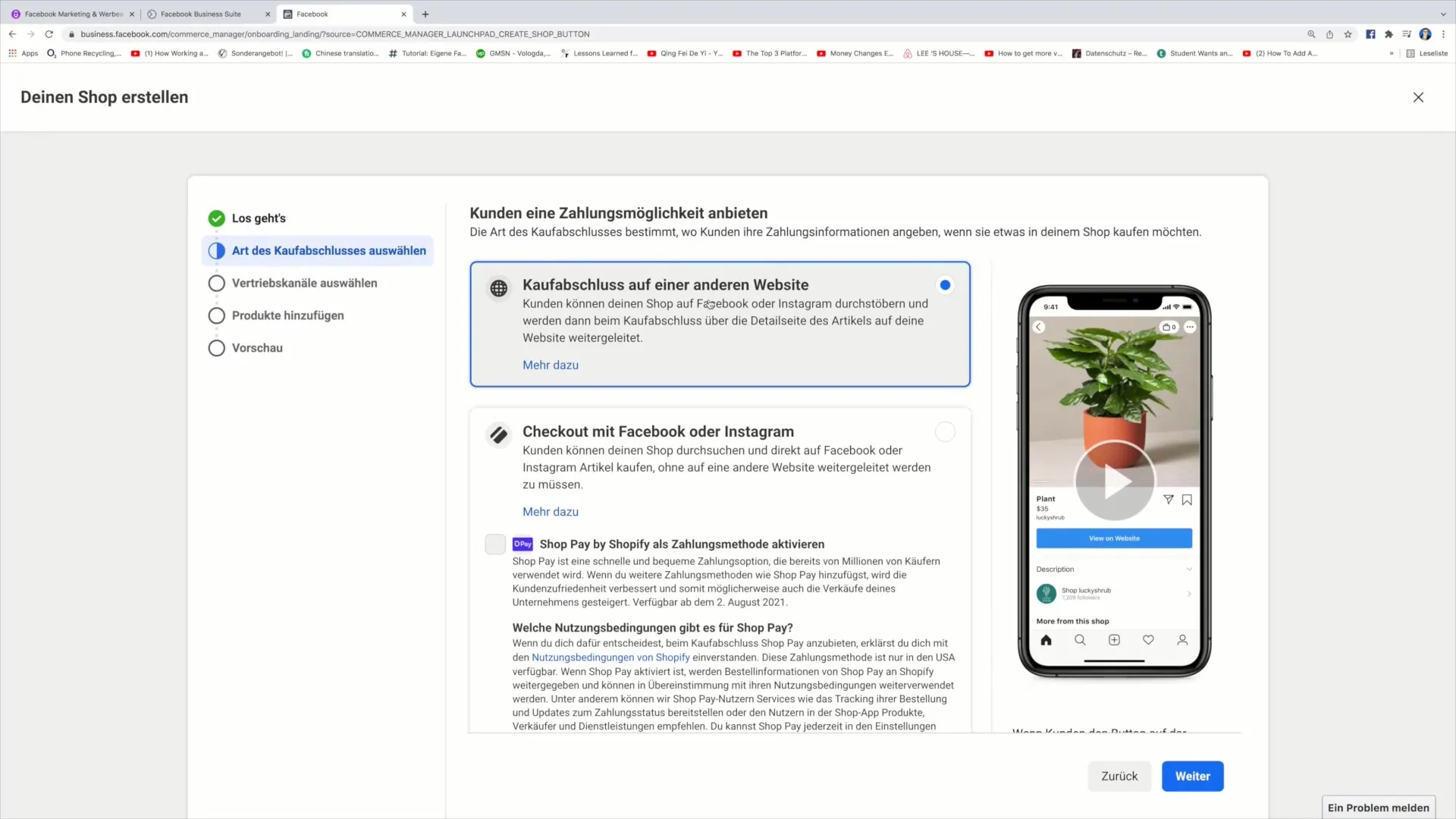
5단계: 회사 계정 연결
이제 상점을 회사 계정에 연결할 수 있는 옵션이 있습니다. 이미 회사 계정이 있는 경우 이 옵션을 선택합니다. 그렇지 않으면 새 회사 계정을 생성할 수 있습니다. 이렇게 하려면 이름과 회사 이메일 주소를 입력합니다.
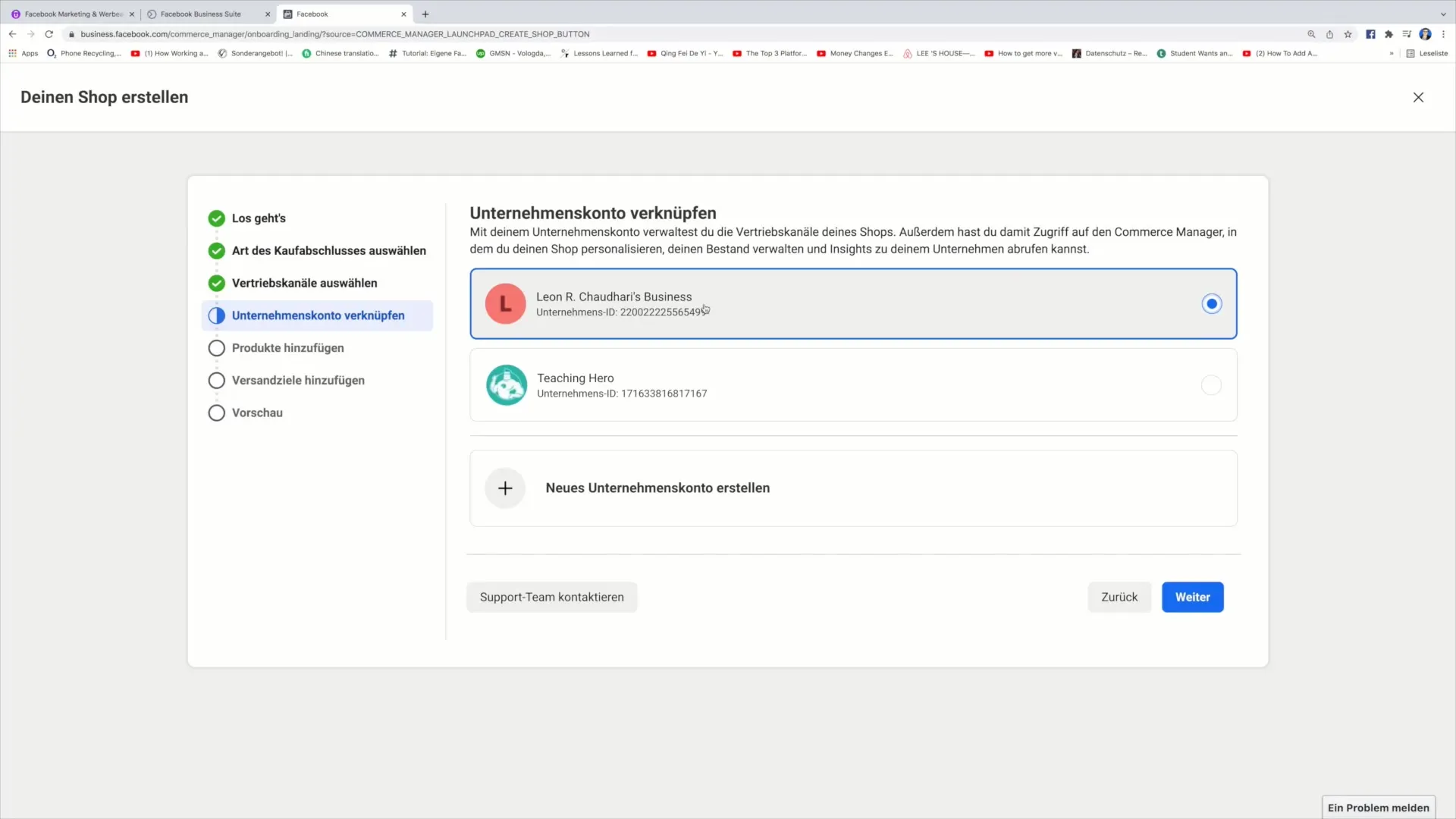
6단계: 회사 주소 확인
다음 단계에서는 회사 주소를 입력해야 합니다. 이 정보는 회사의 신원을 확인하고 모든 것이 올바르게 설정되었는지 확인하는 데 중요합니다.
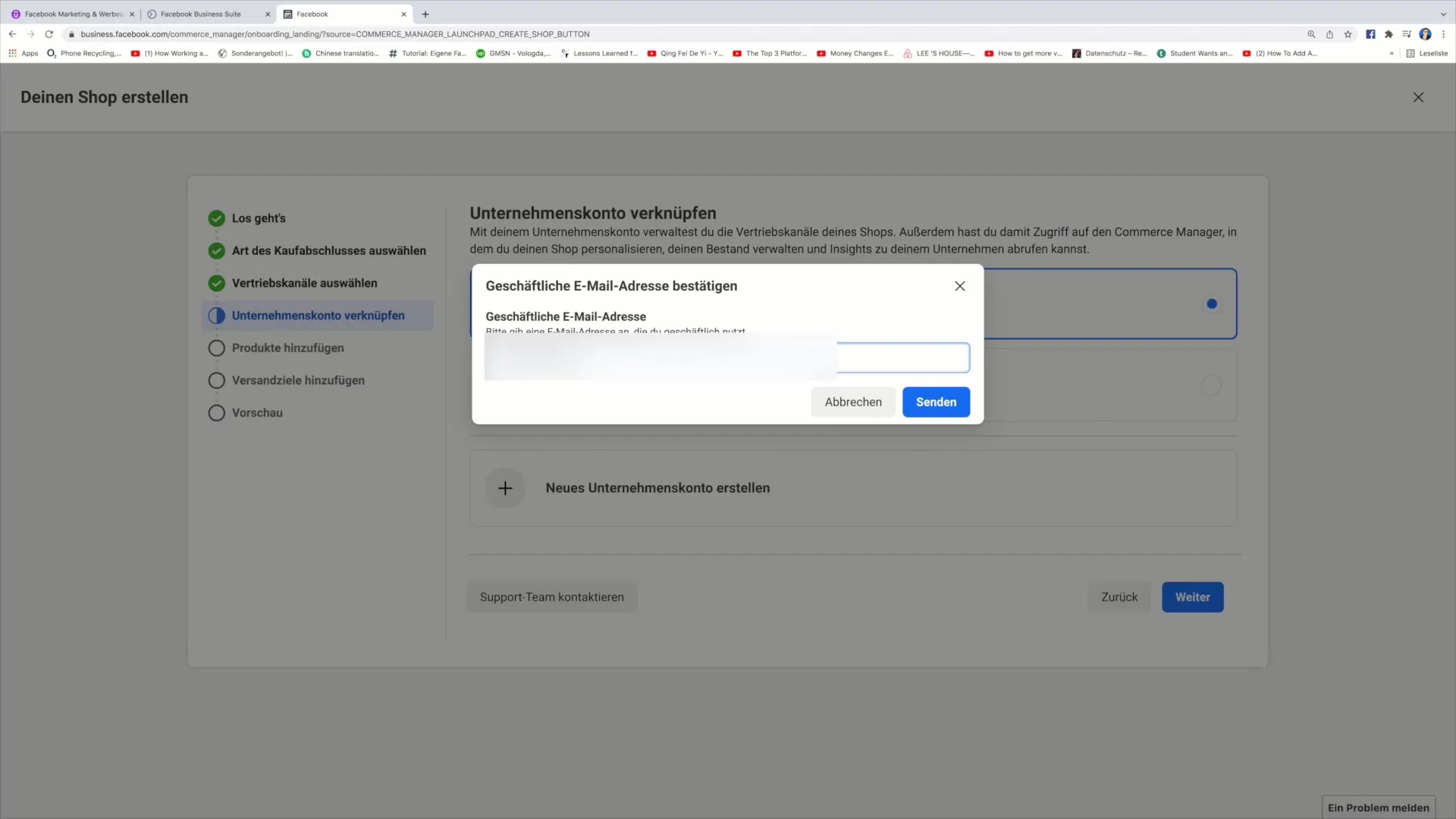
7단계: 제품 추가
이제 제품을 추가할 준비가 되었습니다. 카탈로그에서 기존 제품을 선택하거나 새 제품을 생성할 수 있습니다. 새 제품을 추가하려면 해당 옵션을 클릭하기만 하면 됩니다.
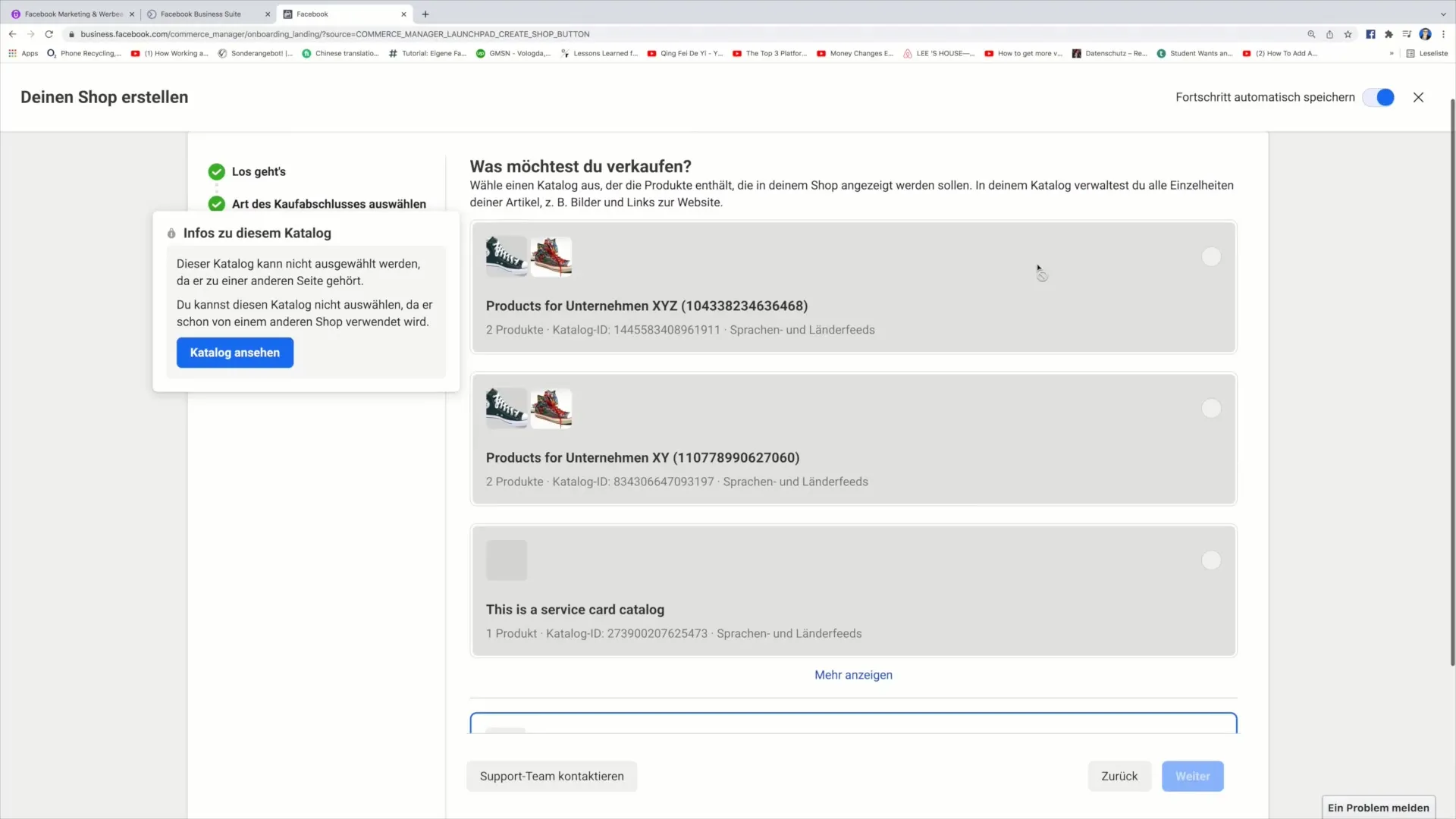
8단계: 배송 지역 정의
제품을 추가한 후에는 제품을 배송할 지역을 정의해야 합니다. 적절한 국가 또는 지역을 선택하여 고객이 배송 위치를 정확히 알 수 있도록 하세요.
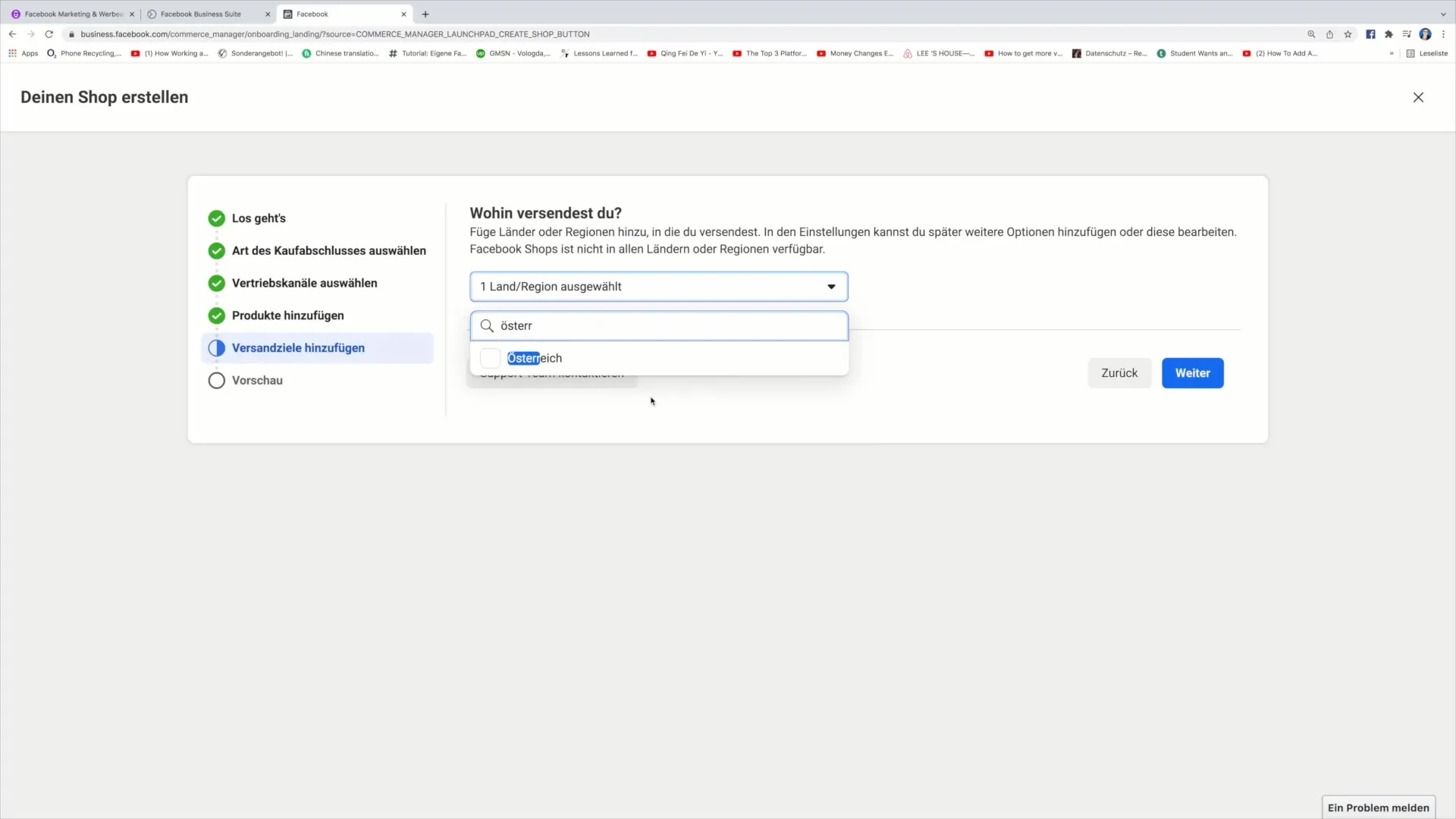
9단계: 결제 사용자 지정
이제 각 제품에 대한 결제를 정의하는 단계입니다. 고객이 제품을 구매할 수 있는 웹사이트의 판매 페이지로 연결되는 링크를 제공해야 합니다. 이 지점에서 고객이 구매 프로세스를 안내받게 됩니다.
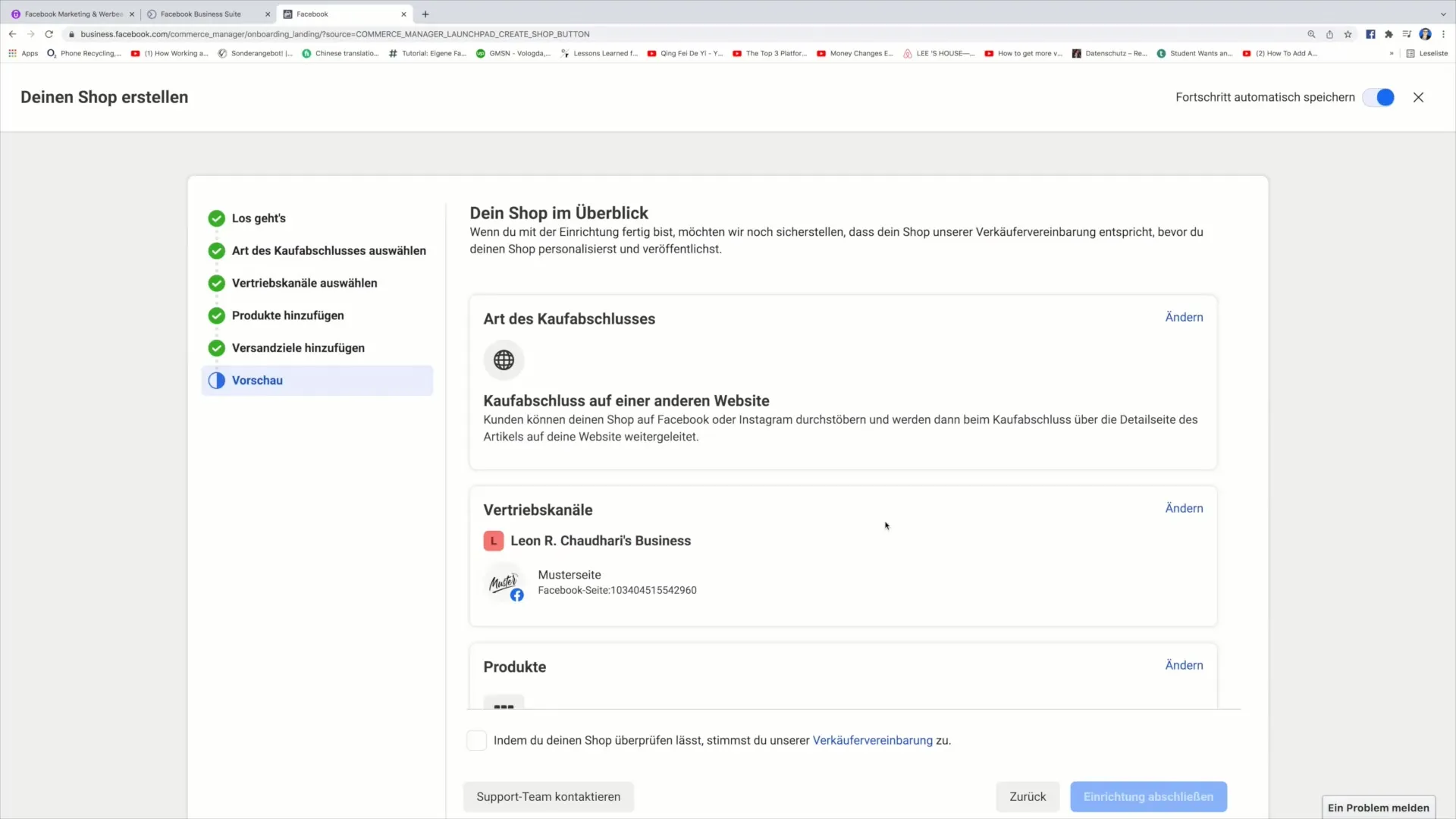
10단계: 설정 마무리
마지막으로 상점 설정을 마무리할 수 있습니다. 모든 정보를 확인하고 "설정 완료"를 클릭합니다. 이제 스토어를 게시할 준비가 되었습니다.
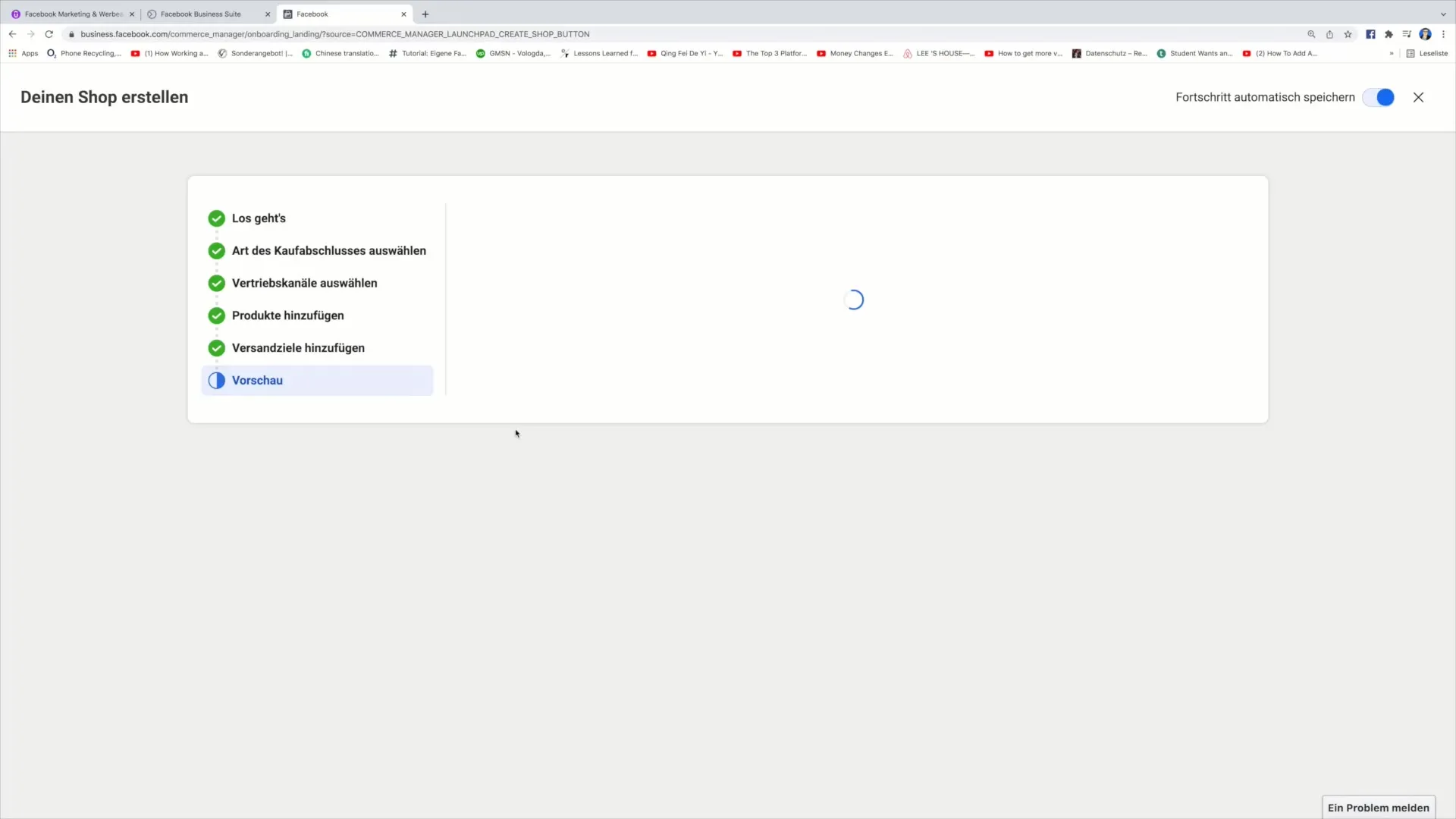
11단계: 상점 게시
상점을 게시하려면 "게시" 버튼을 클릭합니다. 이제 Facebook 상점이 공식적으로 활성화되었으며 고객이 구매를 시작할 수 있습니다.
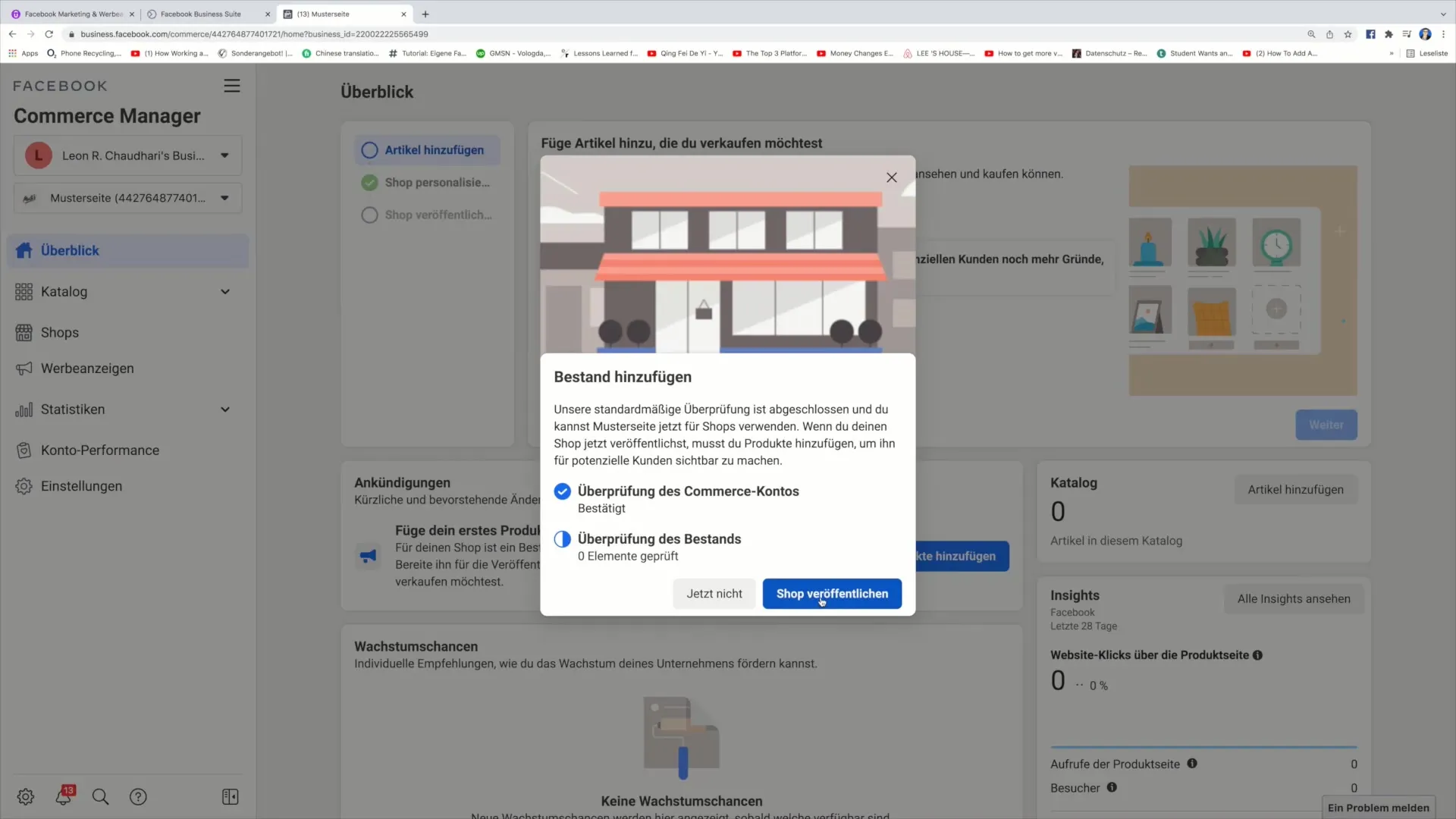
요약
이제 Facebook 스토어를 여는 데 필요한 모든 단계를 배웠습니다. 비즈니스 제품군 액세스부터 상점 게시까지 모든 단계는 판매 활동의 성공에 매우 중요합니다. 정기적으로 상점의 실적을 확인하고 필요한 경우 오퍼를 최적화하세요.
자주 묻는 질문
Facebook 상점을 만드는 데 시간이 얼마나 걸리나요?준비 시간에 따라 다르지만 일반적으로 30분 이내에 상점을 만들 수 있습니다.
상점을 개설하려면 특별한 권한이 필요한가요?특별한 권한은 필요하지 않지만 제품 판매에 대한 Facebook 가이드라인을 준수하는 것이 중요합니다.
Facebook을 통해 디지털 제품도 판매할 수 있나요?예, Facebook 상점을 통해 실물 제품과 디지털 제품을 모두 판매할 수 있습니다.


